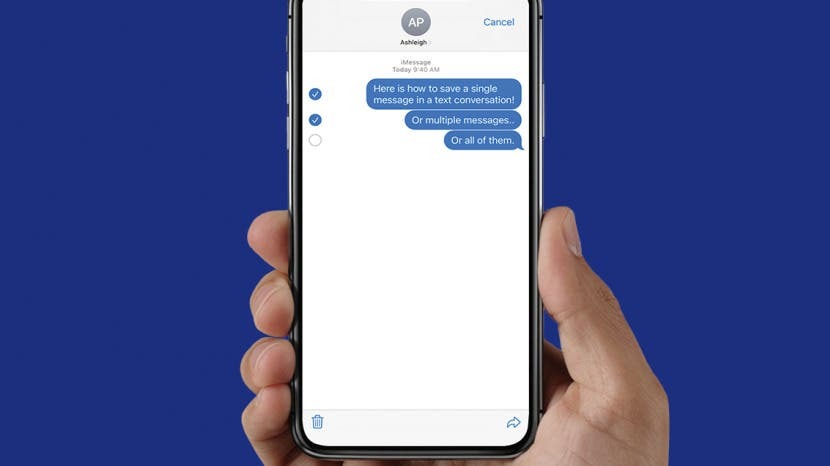
Ha egyszerűen csak érzelgős célokra szeretne szöveges üzeneteket menteni, egyszerűen mentheti őket közvetlenül az iPhone vagy Mac Messages alkalmazásból. Ha jogi célokra szeretné menteni őket, előfordulhat, hogy meg kell mutatnia az üzenetek elküldésének dátumát és időpontját, amihez harmadik féltől származó szoftverre van szükség. Ebben a cikkben bemutatjuk az egyes módszerek előnyeit és hátrányait, és bemutatjuk, hogyan menthet üzeneteket közvetlenül az iPhone és Mac Messages alkalmazásból, harmadik féltől származó szoftverek használatával.
Összefüggő: A törölt szöveges üzenetek visszaállítása az iPhone készüléken
Ugorj:
- Szöveges üzenetek mentése iPhone-on
- Szöveges üzenetek mentése PDF formátumba Mac rendszeren
- Szöveges üzenetek mentése időbélyegekkel (jogi dokumentációhoz)
Menthetsz szöveges üzeneteket iPhone-on?
Igen, de a szöveges üzenetek közvetlenül az iPhone Messages alkalmazásból való mentésének vannak bizonyos korlátai. Amikor szöveges beszélgetéseket ment az iPhone Messages alkalmazásból, az üzenetek szöveges tartalma kerül mentésre, de az üzenetek elküldésének dátuma és időpontja nem. Ezenkívül manuálisan kell kiválasztania minden menteni kívánt szöveges üzenetet, ami nem jó, ha sok szöveget szeretne exportálni hosszú időn keresztül. A Mac gép Üzenetek alkalmazásával elmenthet egy teljes szöveges beszélgetést PDF formátumban (az egyes üzenetek kiválasztása nélkül), de az üzenetek elküldésének dátuma és időpontja továbbra sem jelenik meg. Ez nagyszerű, ha érzelgős célokra menti az üzeneteket, de ha jogi dokumentációhoz kell szövegeket mentenie időbélyegekkel, akkor harmadik féltől származó szoftvert kell használnia, például az iMazing-et.
Szöveges üzenetek mentése iPhone-on
Ez az egyszerű módszer nagyszerű a szükséges információk, például a fontos események dátumainak vagy egy baráttól kapott kedves üzenet elmentésére. Fontos azonban megjegyezni, hogy ez az opció csak az üzenet szöveges tartalmát menti el, ami azt jelenti, hogy elveszti formázását és az üzenet időbélyegét. Ezenkívül manuálisan kell kiválasztania a menteni kívánt szövegeket. Tehát ha sok üzenetet szeretne menteni egyszerre, vagy olyan szövegeket szeretne elmenteni jogi dokumentációhoz, ahol szükség van az időbélyegzőre, azt javaslom, hogy ugorjon az alábbi szakaszra. Így mentheti a szöveges üzeneteket:
- Nyissa meg a Üzenetek alkalmazás.

- Érintse meg a szöveges beszélgetés megnyitásához a menteni kívánt üzenetekkel.

- Nyomja meg és tartsa lenyomva a menteni kívánt szöveges üzenetek egyikét.

- Koppintson a Több.

- Koppintson minden menteni kívánt szöveges üzenetre. (Az üzenet melletti kék buborék jelzi, hogy az üzenet ki van választva.)

- Érintse meg a Tovább ikonra.

- Adjon meg legalább egy címzett nevét, telefonszámát vagy e-mail címét.

- Érintse meg a Küldés ikonra.

A kiválasztott üzenetek szöveges tartalma ezután elküldésre kerül a megadott telefonszámra vagy e-mail címre. Ha szeretne egy papíralapú másolatot szöveges beszélgetéseiről, azt is javaslom, hogy nézze meg hogyan nyomtathat szöveges üzeneteket.
Szöveges üzenetek mentése PDF formátumba Mac rendszeren
Ha a szöveges üzeneteket PDF formátumban menti el a Mac Messages alkalmazásból, a szöveg formátuma és tartalma megmarad, és a szöveges buborék megjelenik a beszélgetés minden szövegéhez. A szövegek elküldésének dátuma azonban nem jelenik meg. Így mentheti a szöveges üzeneteket PDF-be a Mac-ről:
- Nyissa meg a Üzenetek alkalmazás a Mac gépen.
- Kattintson a menteni kívánt szöveges beszélgetésre.
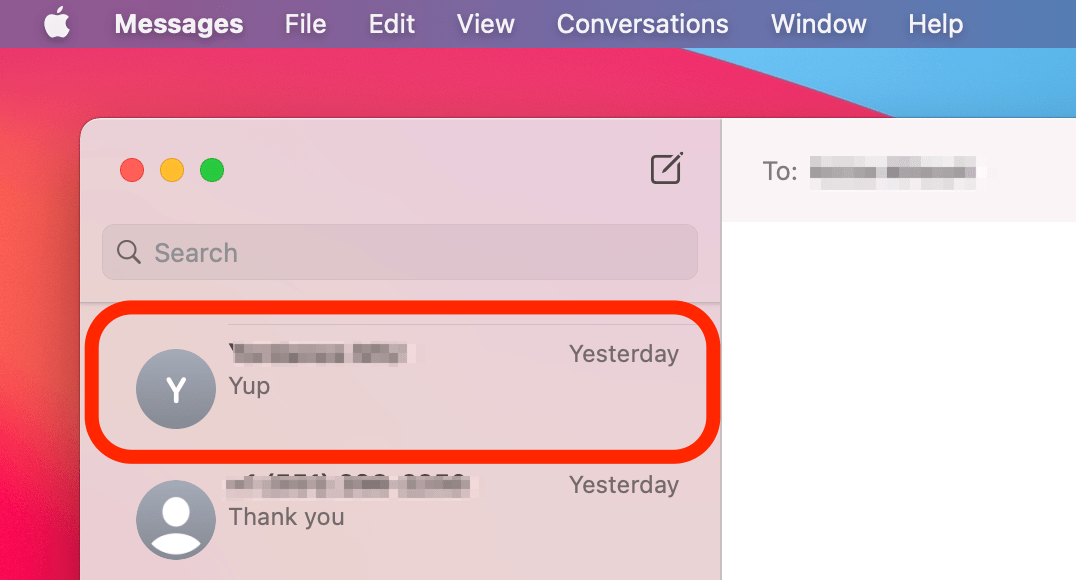
- Kattintson Fájl.
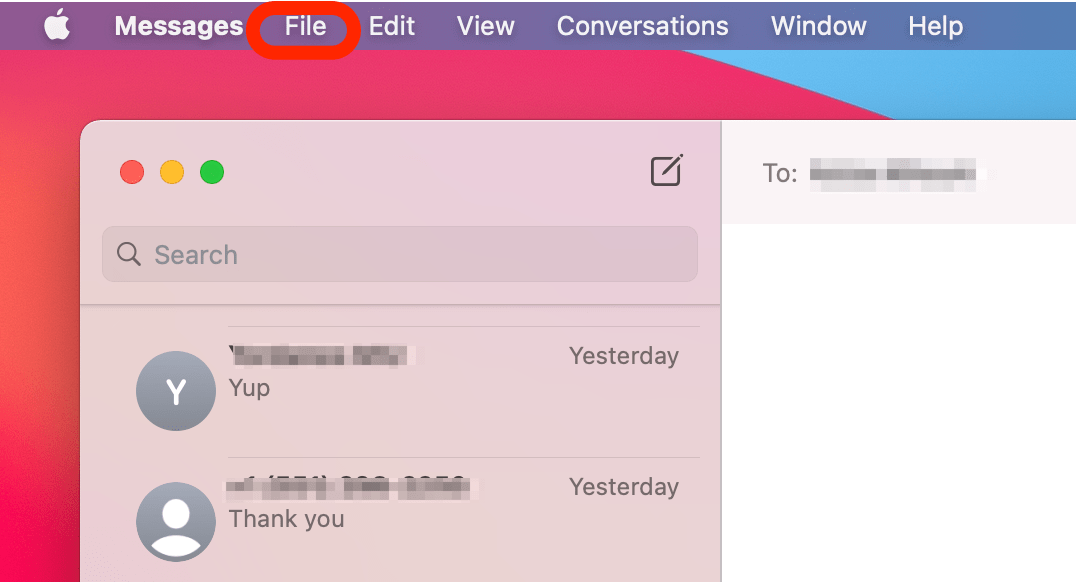
- Válassza ki Nyomtatás.
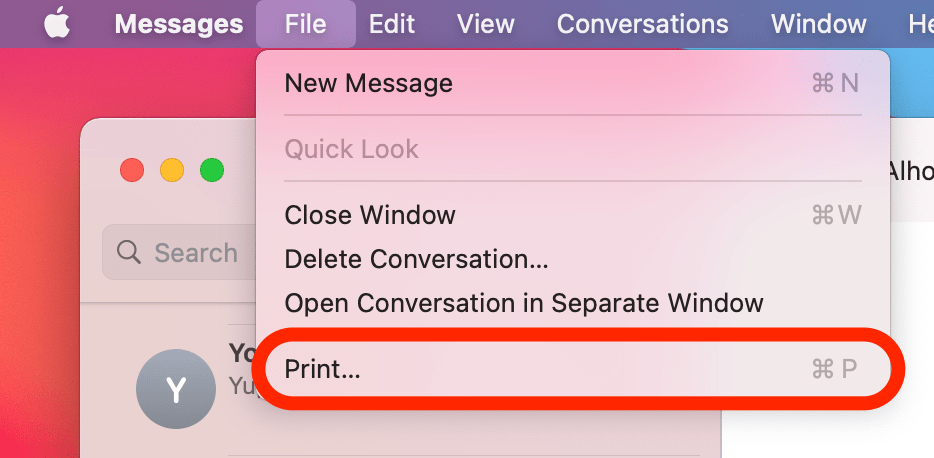
- Kattintson a fájltípus melletti legördülő menüre.
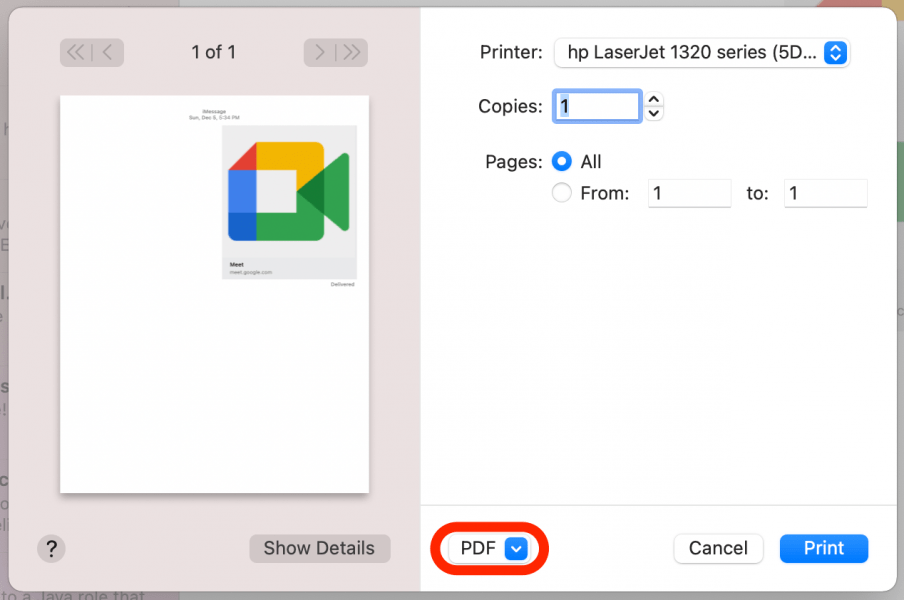
- Válassza ki Mentés PDF-be.
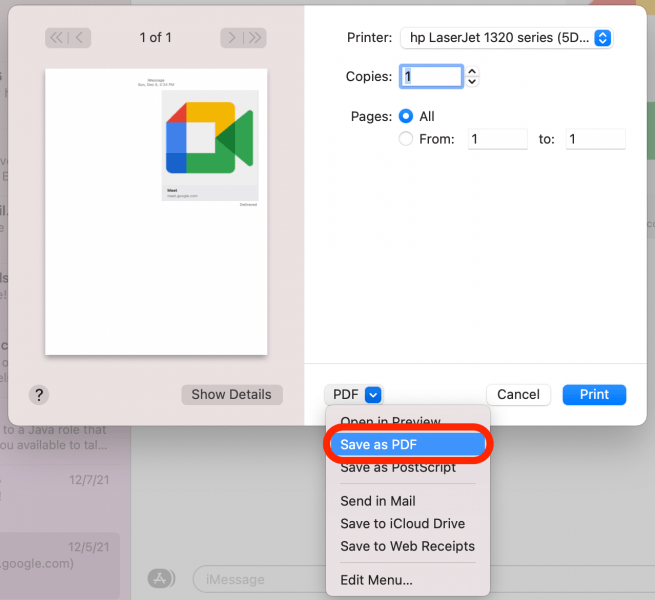
- Válassza ki azt a mappát, amelybe menteni szeretné a PDF-fájlt.
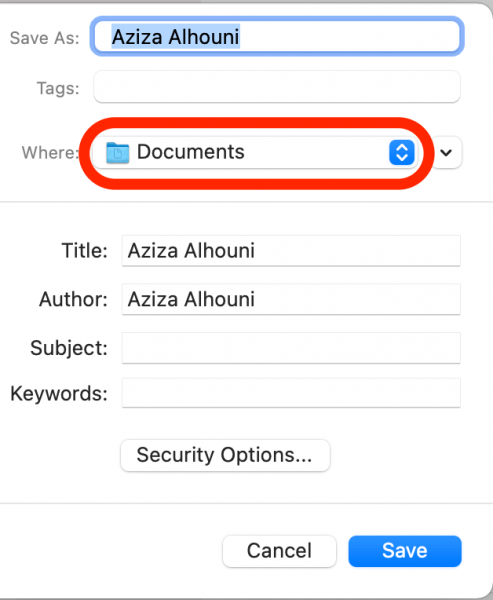
- Kattintson Megment.
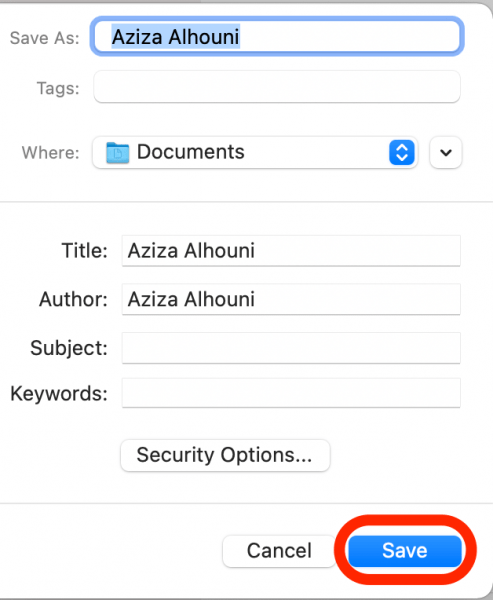
Mostantól lesz egy mentett PDF-fájlja a beszélgetések szövegeivel és képeivel. Ha további tippeket szeretne kapni iPhone vagy Apple készüléke funkcióiról, fontolja meg az ingyenes regisztrációt A nap tippje. Ellenkező esetben folytassa az olvasást, hogy megtanulja, hogyan exportálhat szövegeket időbélyegekkel.
Szöveges üzenetek mentése időbélyegekkel (jogi célokra)
Ha el kell mentenie néhány üzenetet időbélyeggel, a legjobb (és legegyszerűbb) megoldás az, ha egyszerűen képernyőképet készít, amelyet e-mailben továbbíthat vagy kinyomtathat. De ha sok szöveges üzenetet kell mentenie hosszabb időn keresztül, akkor a képernyőképek készítése és az egyes képek beillesztése egy dokumentumba hihetetlenül kényelmetlen. Ehhez az iMazing szoftvert ajánlom. Ha 25-nél több üzenetet szeretne exportálni, meg kell vásárolnia a szoftverlicencet, amely 34,99 USD. Több okból is választottam ezt a szoftvert: alaposan áttekintették az interneten, és van egy erős webhelye oktatóanyagokkal, ha egyedi kérdései vannak az Ön helyzetével kapcsolatban. Használata is hihetetlenül egyszerű, és kevesebb mint öt percembe került a szoftver telepítése és a szükséges szöveges üzenetek exportálása.
Fontos jegyzet: Bár vannak ingyenes online szoftverek, amelyek azt állítják, hogy ugyanezt teszik, legyen rendkívül óvatos ezen opciók telepítése során. Mivel ennek a szoftvernek hozzáférést biztosít az iPhone biztonsági másolataihoz és adataihoz, érdemes alaposan utánanéznie, hogy megbizonyosodjon arról, hogy nem tölt le rosszindulatú programokat.
Ha még nem készült biztonsági másolat az iPhone szöveges üzeneteiről, folytassa és készítsen biztonsági másolatot iPhone-járól a számítógépére. Ezután kövesse az alábbi lépéseket a szoftver telepítéséhez és a beszélgetések exportálásához:
- Menj iMazing.com.
- Válassza ki Ingyenes letöltés a szoftver letöltéséhez.
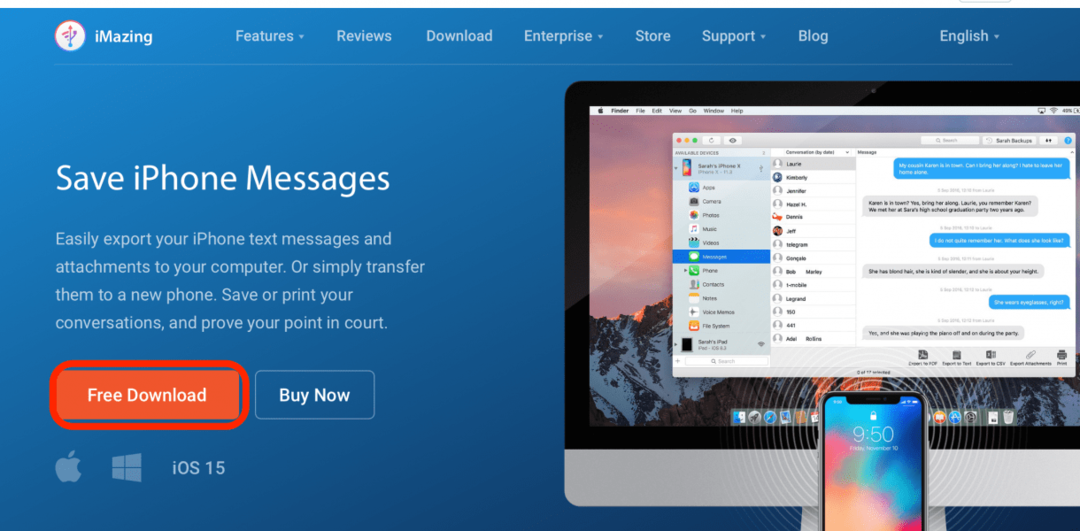
- Kattintson duplán a .dmg fájl a Letöltések mappában az alkalmazás telepítéséhez.
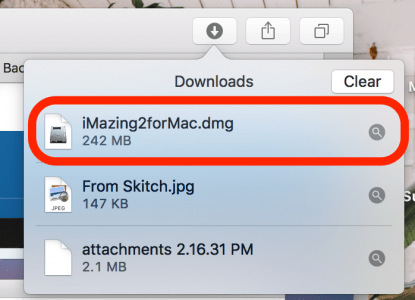
- Kattints a iMazing ikonra és húzza az Alkalmazások mappába a telepítés megkezdéséhez.
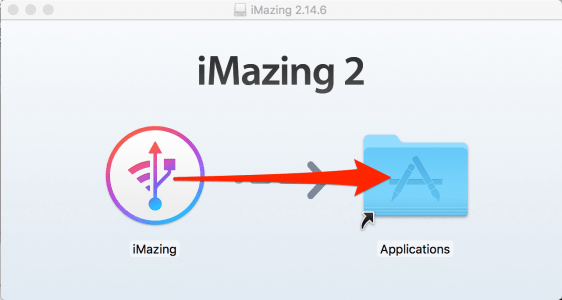
- Kattintson Próba folytatása ha 25-nél kevesebb üzenetet kell átvinni. Ellenkező esetben érdemes lesz licencet vásárolnia egy eszközhöz.
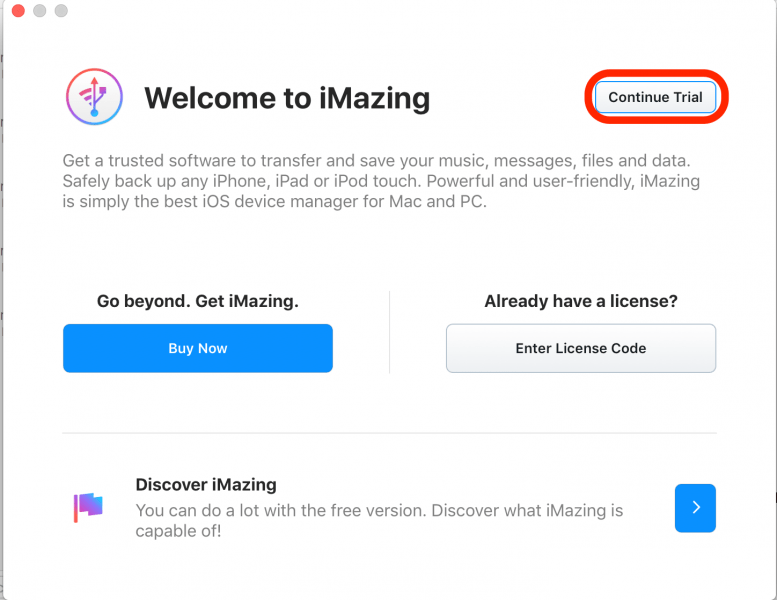
- Megjelenik a biztonsági másolatok listája. Válassza ki a menteni vagy nyomtatni kívánt üzeneteket tartalmazó biztonsági másolatot.
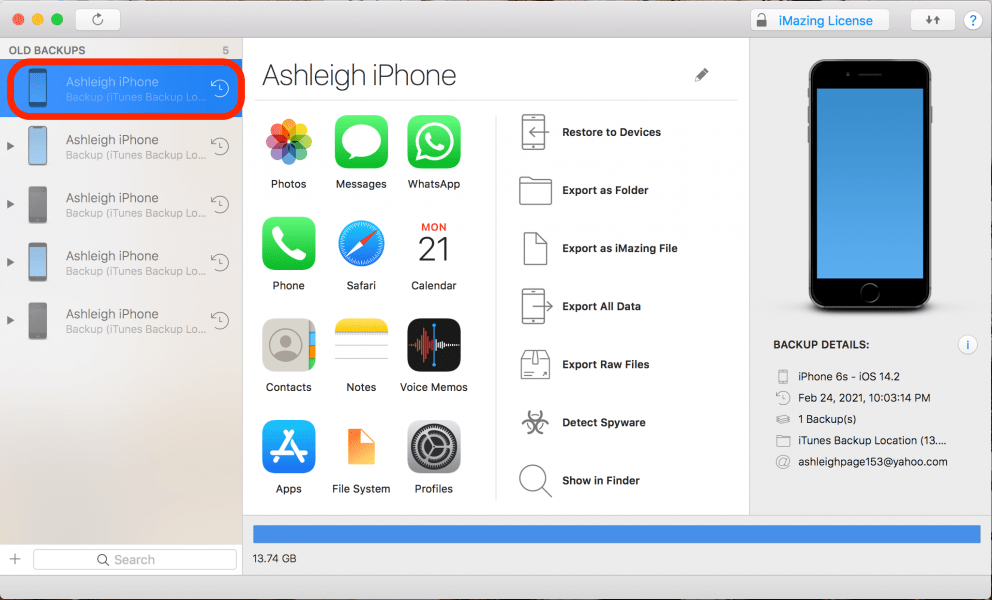
- Kattints a Üzenetek ikonra (vagy más üzenetküldő alkalmazás).
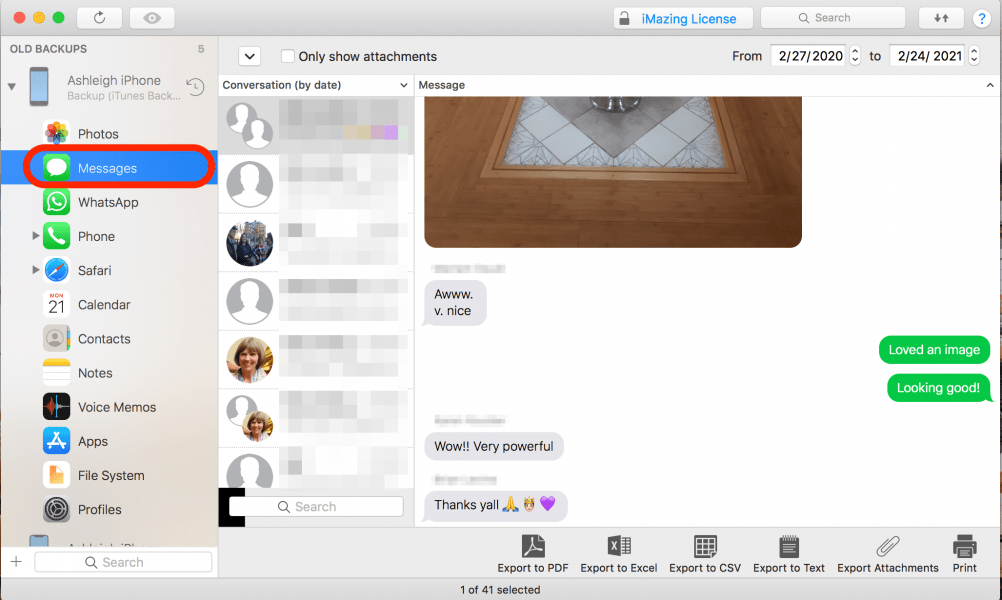
- Szöveges üzenetváltás nyomtatásához válassza a lehetőséget Nyomtatás.
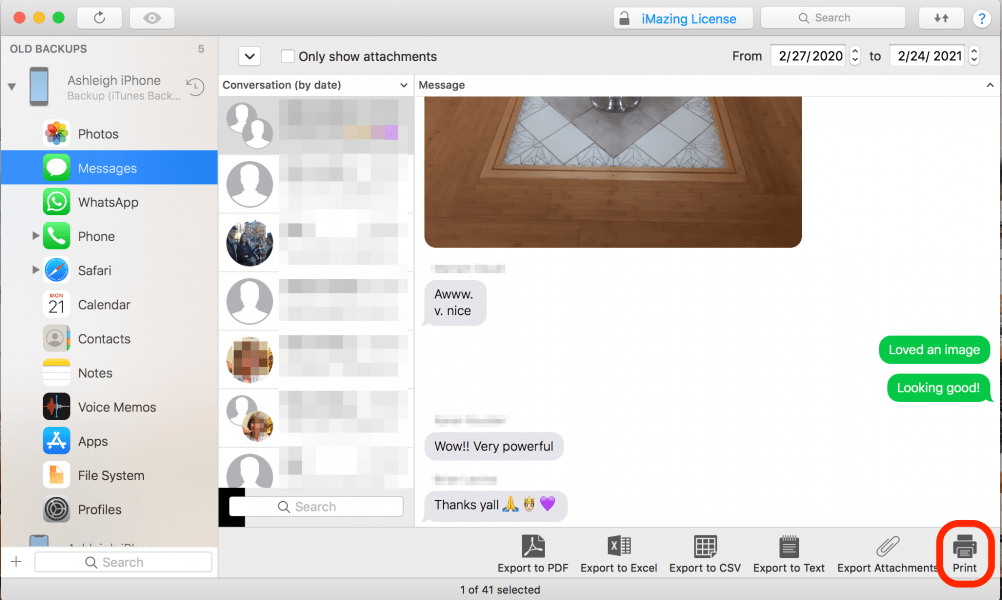
- Szöveges üzenet beszélgetés PDF formátumban történő mentéséhez válassza a lehetőséget Exportálás PDF-be.
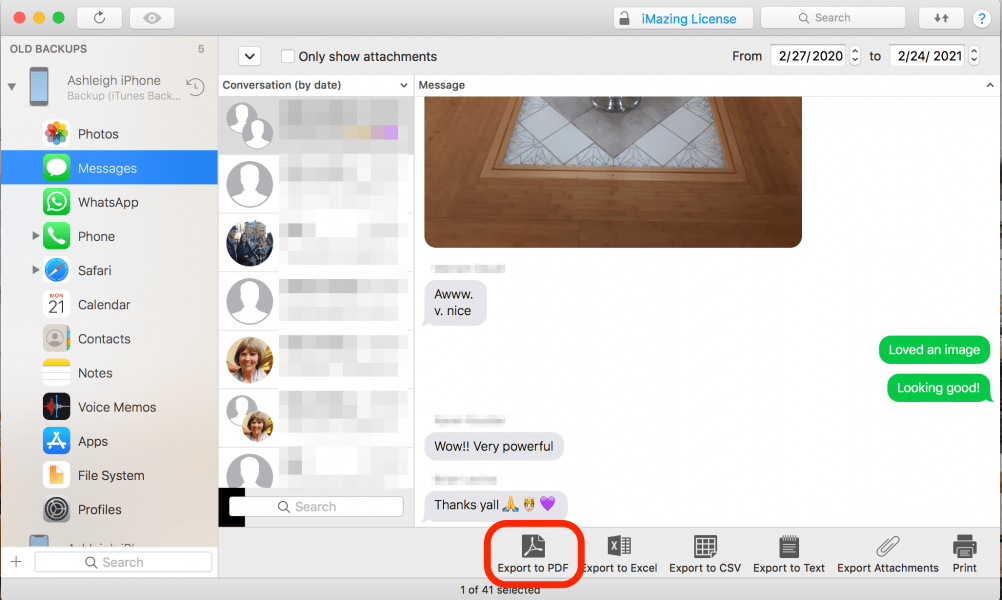
- Válassza ki, hogy szeretné-e Az összes üzenet exportálása a csevegésben vagy Csak a kiválasztott üzenetek exportálása.
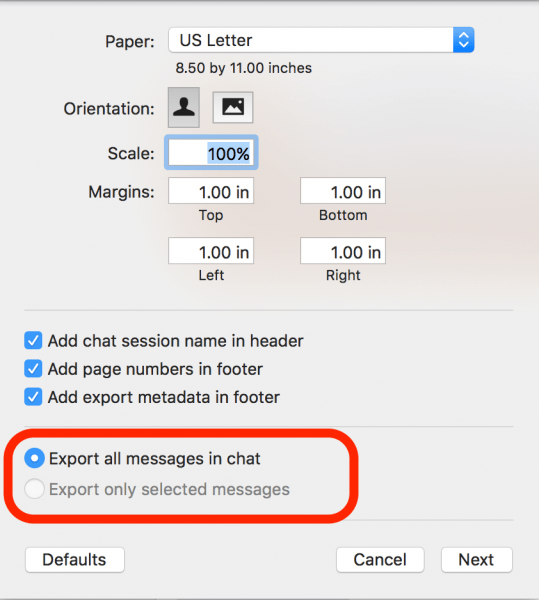
- Kattintson Következő.
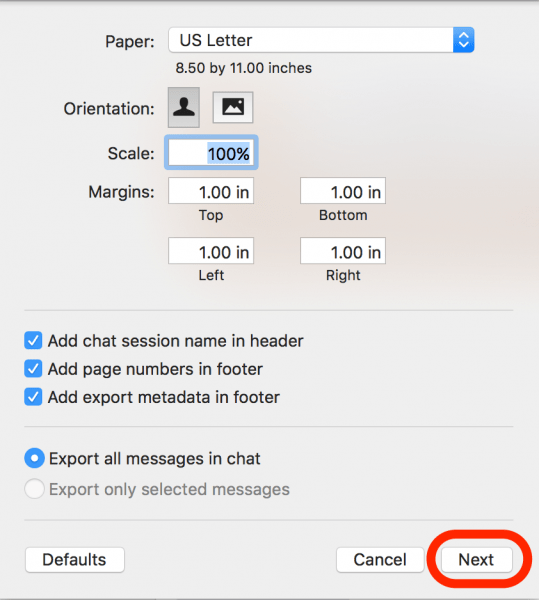
- Kattintson Választ a PDF-fájl megerősítéséhez és mentéséhez.
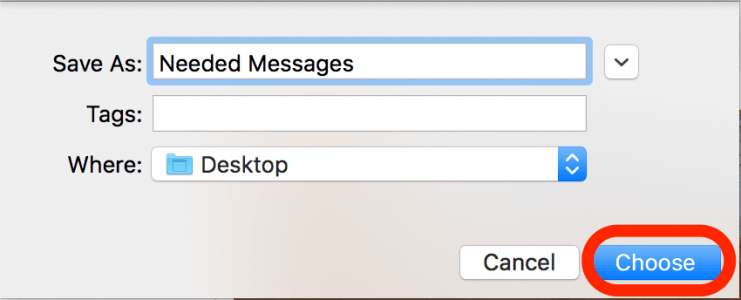
Ennyiről van szó! Ha elmentette a beszélgetést PDF formátumban, szükség szerint elküldheti e-mailben vagy kinyomtathatja.
A szerző adatai

A szerző adatai
Az Ashleigh Page az iPhone Life funkcióírója. Számítástechnikai és kreatív írási háttérrel rendelkezik, és szereti a technikai és kreatív szempontok ötvözését. A technológia lelkes rajongója, imádja az Apple termékeit és lépést tart a legújabb innovációkkal. Amikor nem dolgozik, Ashleigh-t gyakran találják szeszélyes (és néha értelmetlen) novellákkal, túrázással és homokos röplabdázással.